Este post Optimiza tu web de la mejor manera: Screaming Frog – Primera Parte 🤓 aparece primero en Asnet Soluciones Informáticas.
Screaming Frog Seo Spider es una herramienta indispensable para aquellos que estén en el mundo del SEO y les interese optimizar al máximo su web.
Esta herramienta nos ofrece la posibilidad de poder rastrear todas nuestras URLs y encontrar fallos On Site.
Te vamos a contar como has de configurar ésta potente herramienta.
Sabemos que estás empezando 😊, así que no vamos a exponer todo de golpe, sino que vamos a ir paso a paso y en varias artes para no perdernos.
Eso si, como primer paso primordial: descárgate el programa.
1. Abrimos y…¡configuramos!
Lo primero que vamos a ver en nuestro panel, es una pequeña ventana donde pondremos nuestra URL y la escanee.
Pero antes de hacerlo debemos configurar algunos parámetros para poder optimizar mucho mejor y obtener lo que necesitas a la hora de auditar una web.
Si vas al menú en Configuration, veras varias opciones. ¡Vamos a verlas!
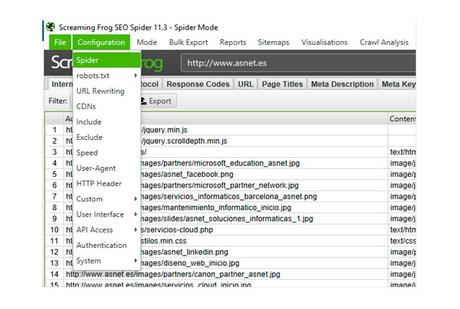 Configuracion Spider
Configuracion Spider
1.1 Spider
Una de las primeras opciones que nos sale en nuestro panel de configuración, podremos especificar qué tipos de archivos queremos rastrear, qué información y cómo.
Al clikcar nos saldrán las siguientes opciones con varias sub-pestañas: Basic – Limits – Rendering – Advanced – Preferences.
Vamos a ver las opciones de cada una de ellas.
1.1.1 BASIC
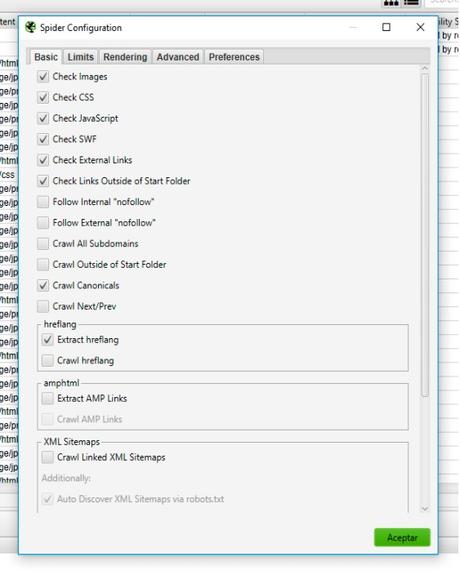 Spider configuration pestaña Basic
Spider configuration pestaña Basic
En el primer apartado, Basic, nos proponemos seleccionar aquellos formatos que queremos rastrear.
Podemos incluir todo tipo de archivos: imágenes, CSS, Javascript, etc…
Podemos seleccionar los enlaces que queremos que siga: internos o externos que contengan NoFollow.
Hay una opción que se llama “Crawl All Subdomain’s” el cual, podrá tratar un subdominio como enlace interno y no externo.
También si en tu proyecto quieres comenzar el rastreo de tu Site por una URL que no sea la raíz, tendrás que marcar la opción “Crawl Outside of Start Folder”, como su propio nombre indica 😊.
Os aconsejamos dejar las opciones que vemos por defecto, ya que al dejarlas marcadas, extraerá la información que le hemos pedido con la URL como canónica, además de Hreflang o Next/Prev.
Si tenemos un Site muy grande, sería aconsejable desmarcar las imágenes, CSS, etc… para agilizar el proceso.
1.1.2 LIMITS
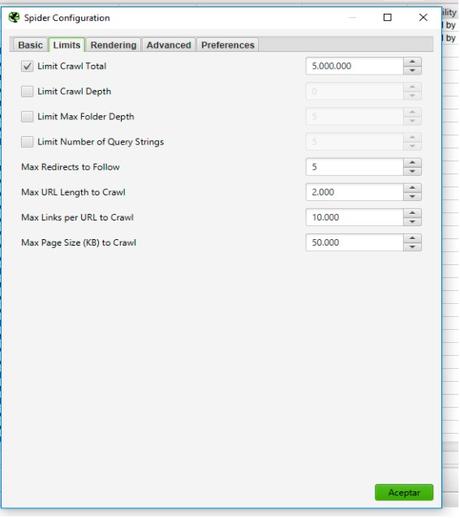 Spider configuration pestaña Limits
Spider configuration pestaña Limits
En ésta pestaña podremos limitar el rastreo, en el caso de que tengamos una web extensa.
- Limit Crawl Total: límite de URL por rastrear.
- Limit Crawl Depth: el nivel de profundidad máximo. Esto significa la cantidad de enlaces que sacaría desde el nivel que le indicamos. Los niveles son los clicks necesarios para extraer los enlaces.
- Limit max folder Depth: Es igual que el anterior, pero específico para directorios. Esto es ideal para webs tipo SILO y excluir las que estén por encima y quedarte URLs más simples como las de categorías por ejemplo.
- Limit number of Query Strings: Limita el número de parámetros con formato especial ?X= muy útil si rastreamos ecommerce.
1.1. 3 RENDERING
Aquí podremos marcar si queremos que nos procese la página por Javascript o no.
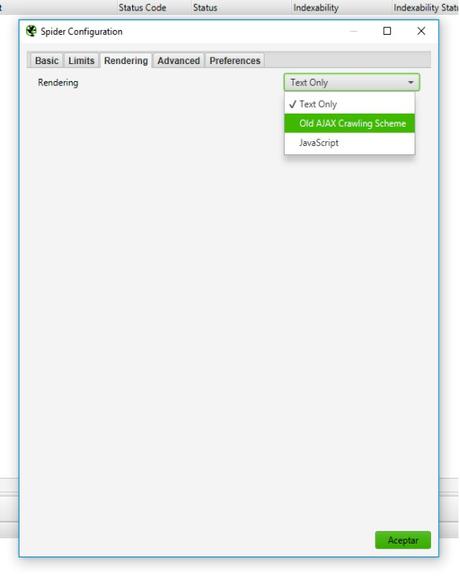 Spider configuration pestaña Rendering
Spider configuration pestaña Rendering
Por defecto viene Text Only, que éste podría ser adecuado en el caso que tengamos elementos Javascript que puedan bloquear el rastreo al programa, pero os aconsejamos que seleccionéis Old Ajax Crawling Scheme y éste emulará un sistema de Google que permite rastrear contenido AJAX.
La opción de Javascript lo ejecutará en el caso de que lo tengamos en la web.
Ésta opción ralentizará a la “rana” ya que tardará en completar el proceso.
1.1.4 ADVANCED
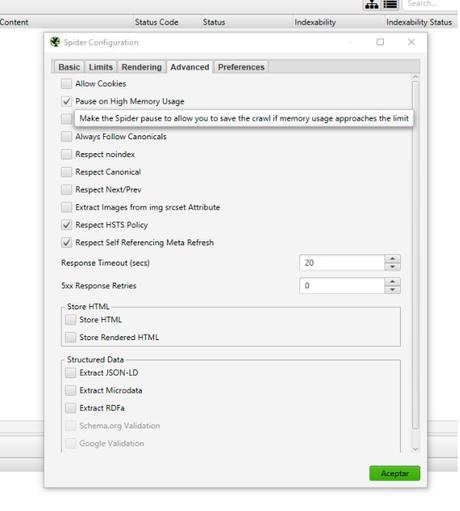 Spider configuration pestaña Advanced
Spider configuration pestaña Advanced
Por defecto tenemos seleccionado: Pause on hight memory usage, y esto nos generará una pausa y un aviso para guardar nuestro proyecto cuando llegue al límite de uso memoria.
Esto puede suceder en páginas muy densas.
1.1.5 PREFERENCES
En éste apartado de panel, Screaming Frog te determina cuáles son las preferencias para él en cuanto Title, Meta, etc…
Si a ti te parece mucho o poco o sigues otro tipo de criterio y no quieres que te salga ningún error por esto, puedes adaptarlo a tus preferencias 😊.
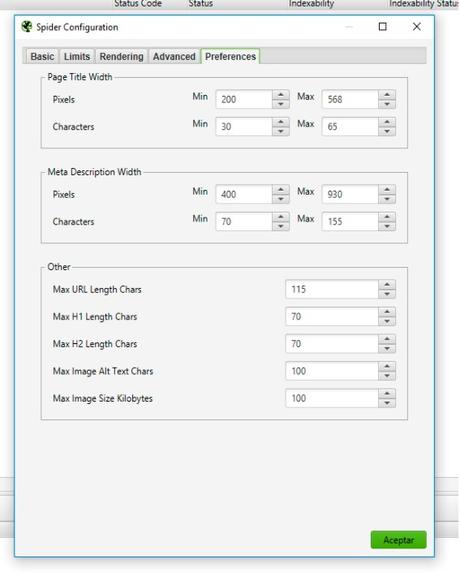 Spider configuration pestaña Preferences
Spider configuration pestaña Preferences
1.2 Súper “robots.txt”
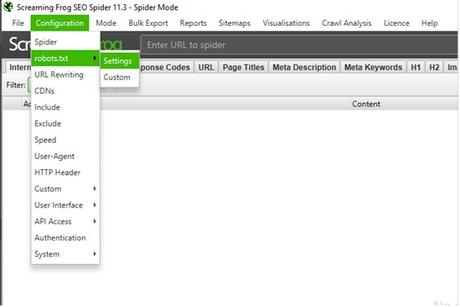 Pantalla Configuración Robots
Pantalla Configuración Robots
Tenemos dos subpestañas: settings y custom.
1.2.1 Settings
Para configurar el robots.txt, volvemos a la pestaña de configuración / robots.txt / Settings y tendremos dos opciones muy específicas:
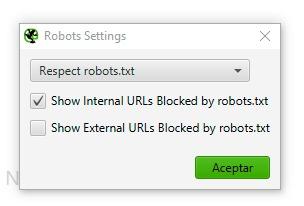 Robots.txt. configuración Screaming Frog
Robots.txt. configuración Screaming Frog
Mostrar las URLs internas bloqueadas de robots.txt o las URLs externas.
Recomendamos dejar la marcada por defecto para verificar que estás haciendo lo que deseas.
1.2.2 Custom
Podrás simular y hacer pruebas en éste panel. Añades la URL en add domain y podrás ver errores o rectificar, etc…Pero ten en cuenta que esto no modificará tu archivo real en robots.txt:
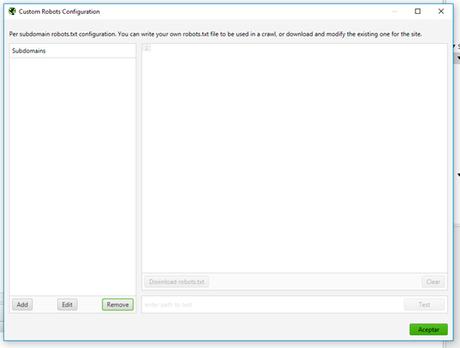 Screaming Frog Spider Custome Robots.txt
Screaming Frog Spider Custome Robots.txt
1.3 URL Rewriting:
Ésta opción avanzada te permite modificar las URLs y su sintaxis así como eliminar parámetros no deseados en su sintaxis.
Reescribe las URLs que modifiques.
Podremos testear y ver como queda nuestras nuevas URLs.
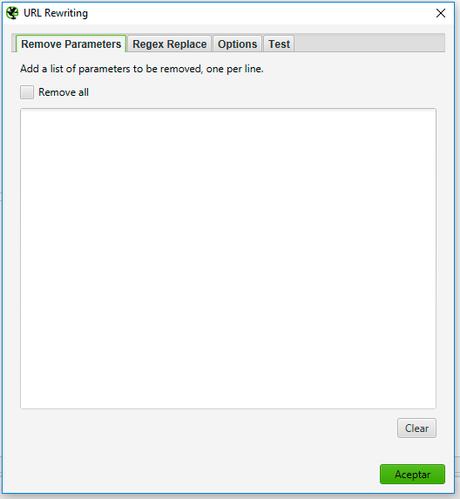 Screaming Frog Spider Robots.txt
Screaming Frog Spider Robots.txt
En la segunda parte de nuestro artículo os mostraremos como exprimir, usar y configurar Screaming Frog SEO Spider, os explicaremos los apartados que nos faltan, pero de momento….¡a testear, probar y configurar!
Este post Optimiza tu web de la mejor manera: Screaming Frog – Primera Parte 🤓 aparece primero en Asnet Soluciones Informáticas.

